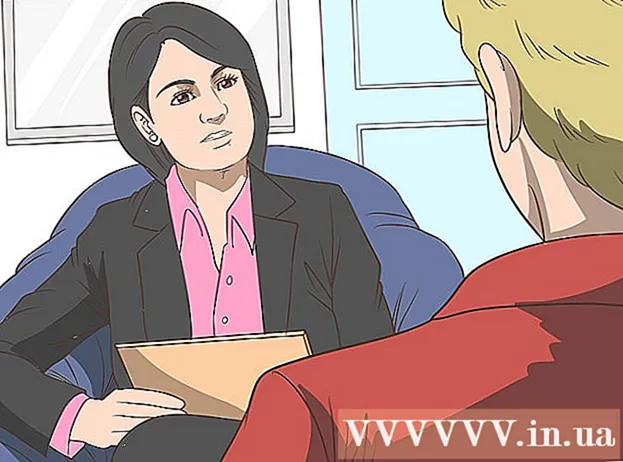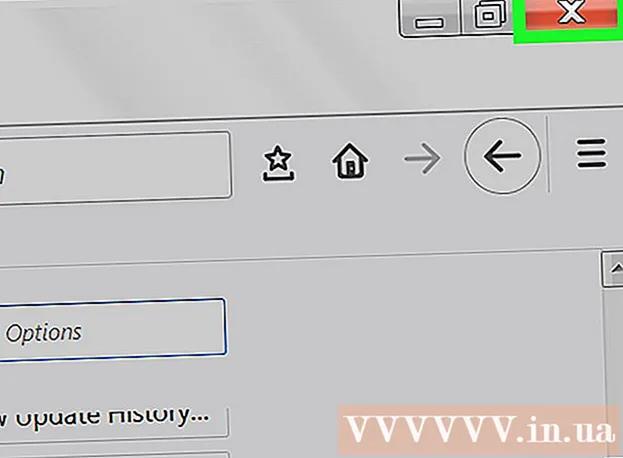Автор:
Robert Simon
Жасалған Күн:
16 Маусым 2021
Жаңарту Күні:
1 Шілде 2024

Мазмұны
Егер сіз WhatsApp чат тарихын кездейсоқ жойсаңыз немесе кездейсоқ жоғалтсаңыз, оны қалпына келтіре аласыз. Күн сайын, түнгі сағат 2-де WhatsApp автоматты түрде жеті күндік чаттарды мұрағаттап, сақтық көшірмесін жасап, өз телефоныңызға сақтайды. Бұлттағы чаттардың сақтық көшірмесін жасау үшін телефонды да орнатуға болады. Егер сізге сөйлесулерді соңғы сақтық көшірмеден қалпына келтіру қажет болса және ақпарат бұлтқа дейін сақталған болса, қолданбаны жою және қайта орнату ең оңай жолы болып табылады. Дегенмен, сақтау құрылғысы әр кеште жеті күнге дейін сақтық көшірме жасайтындықтан, алдыңғы аптаның нақты күніне барып, сақтық көшірмесі жасалған файлдарды пайдалануға болады.
Қадамдар
3-тен 1-әдіс: Соңғы сақтық көшірмені қалпына келтіріңіз

Жоғалған деректердің сақтық көшірмесін жасаңыз. Қазіргі уақытта жасамаңыз жаңа сақтық көшірме жасаңыз, өйткені оны жасаған кезде соңғы сақтық көшірменің үсті жазылады және қалпына келтіргіңіз келетін хабарлар жоғалады.- WhatsApp бағдарламасын ашып, Параметрлер түймесін түртіңіз.
- Чаттар, содан кейін Чаттың сақтық көшірмесін басыңыз.
- Күніне қараңыз Соңғы сақтық көшірме (Соңғы сақтық көшірме). Егер жоғарыда сақтық көшірмеде қалпына келтіргіңіз келетін хабарлар болса, осы әдіспен жалғастырыңыз. Егер жоқ болса, сіз басқа әдіске бара аласыз.

WhatsApp-ты телефоннан алып тастаңыз. Жойылған хабарларды қалпына келтіру үшін алдымен барлық қолданбаларды жою қажет.
Телефоныңыздың қосымшалар дүкеніне өтіп, WhatsApp-ты қайта жүктеңіз.

Қолданбаны басты экраннан іске қосыңыз.
Пайдалану шарттары мен шарттарымен келісіңіз. Содан кейін ұялы телефон нөмірін енгізіңіз.
Хабарды қалпына келтіру. Келесі экран телефонға хабарламаның сақтық көшірмесін табуды көрсетеді. «Қалпына келтіру» түймесін басып, қалпына келтірудің аяқталуын күтіңіз.
- Әдепкі бойынша WhatsApp автоматты түрде сіздің хабарламаларыңыздың сақтық көшірмесін күн сайын сағат 2-де жасайды. Соңғы сақтық көшірме жүктелген көшірме болады.
3-тен 2-әдіс: Android-тағы ескі сақтық көшірмені қалпына келтіріңіз
Бағдарлама науасын ашыңыз. Әдепкі бойынша, телефон ішкі резервтік файлды соңғы жеті күнде сақтайды, ал Google Drive тек соңғы сақтық көшірмені сақтайды.
Түймесін басыңыз Файл менеджері (Файлдарды басқару).
Түймесін басыңыз SD карта (SD картасы).
Түймесін басыңыз WhatsApp.
Түймесін басыңыз Мәліметтер базасы (Мәліметтер базасы). Егер SD картада сақталмаса, сіздің деректеріңіз ішкі / телефон жадында сақталуы мүмкін.
Қалпына келтіргіңіз келетін сақтық көшірме файлының атын өзгертіңіз. Msgstore-Year-Month-Date.1.db.crypt12 сөзін msgstore.db.crypt12 деп өзгертіңіз.
- Ескі сақтық көшірмелер crypt9 немесе crypt10 сияқты ескі протоколдарда орналасуы мүмкін.
WhatsAppты жойыңыз.
WhatsApp-ты қалпына келтіріңіз.
Түймесін басыңыз Қалпына келтіру. жарнама
3-тен 3-әдіс: iOS-тағы ескі сақтық көшірмелерді қалпына келтіріңіз
Жүктеу Файл менеджері App Store қолданбалар дүкенінен.
Телефонға орнатыңыз.
Файл менеджерін ашыңыз.
Түймесін басыңыз SD картасы.
Түймесін басыңыз WhatsApp.
Түймесін басыңыз Мәліметтер базасы. Егер SD картасында сақталмаса, деректер телефонның / ішкі жадында сақталуы мүмкін.
Қалпына келтіру үшін сақтық көшірме файлының атын өзгертіңіз. Msgstore-Year-Month-Date.1.db.crypt12-ден msgstore.db.crypt12-ге өзгертіңіз.
- Ескі сақтық көшірмелер crypt9 немесе crypt10 сияқты ескі протоколдарда орналасуы мүмкін.
WhatsAppты жойыңыз.
WhatsApp-ты қайта орнатыңыз.
Түймесін басыңыз Қалпына келтіру. жарнама
Кеңес
- Чат тарихын толығымен қалпына келтіру мүмкіндігі - Blackberry 10 функциясы.
- Бірінші сақтық көшірмені аяқтауға біраз уақыт кетуі мүмкін. Сондықтан, осы сақтық көшірме кезінде телефонның өшіп қалуын болдырмау үшін телефонды розеткаға қосқан жөн.
- Хабарларды кездейсоқ жойғанда сақтық көшірме жасамаңыз. Мұны жасаған кезде ескі сақтық көшірме (қалпына келтіргіңіз келетін чат бар) ауыстырылады.